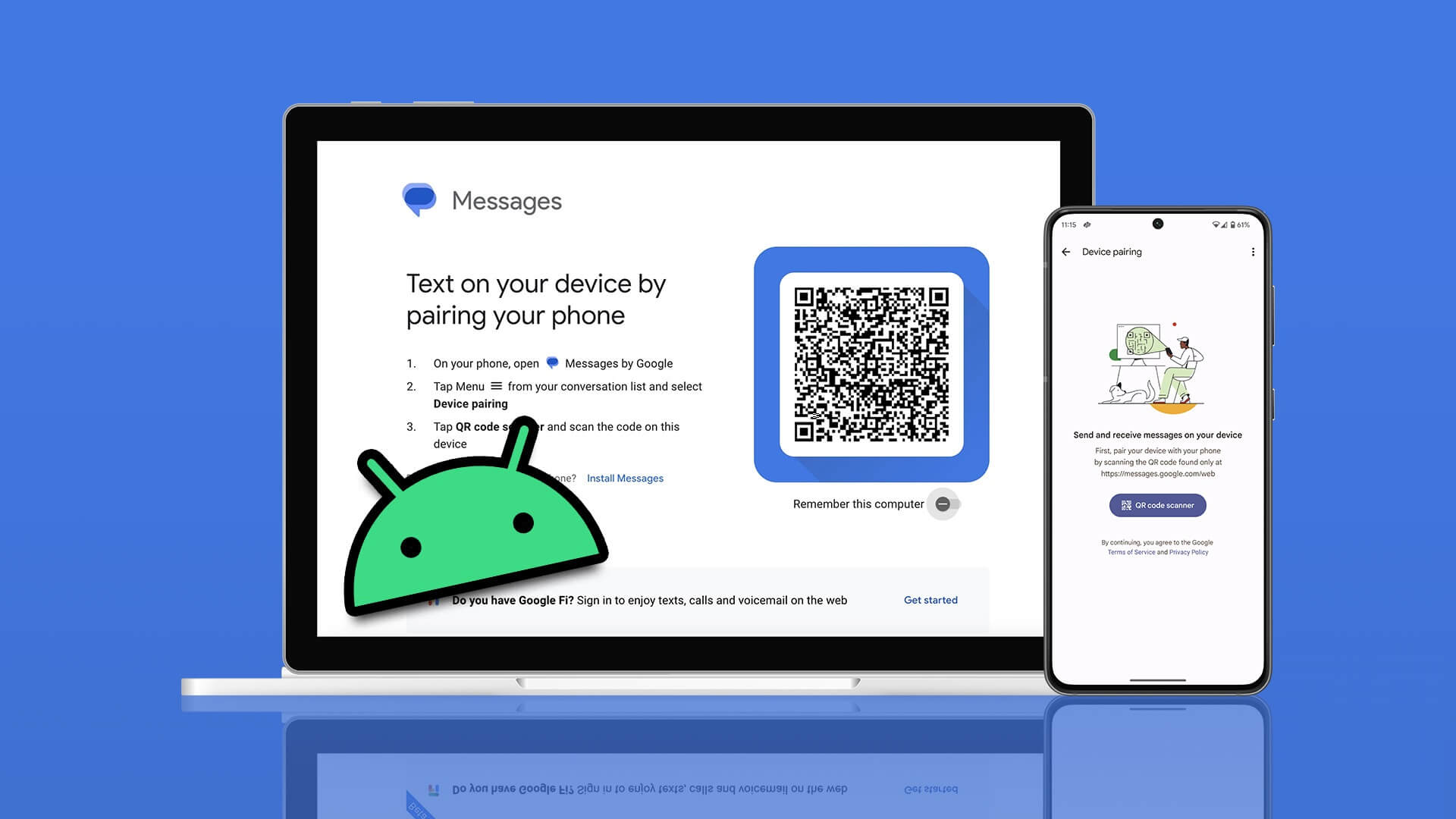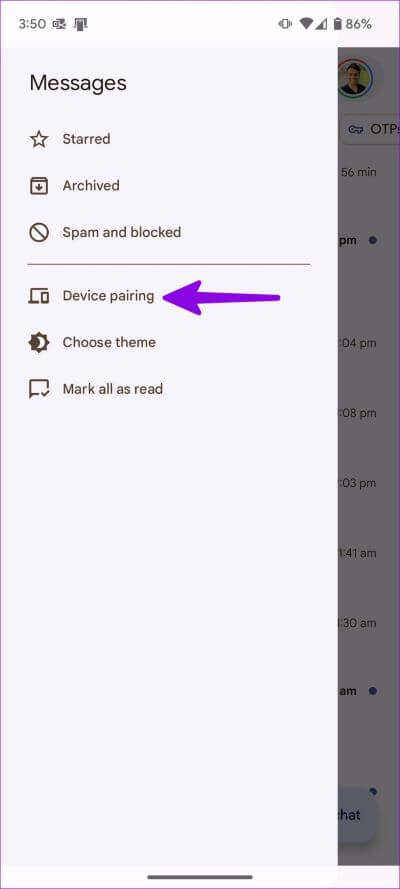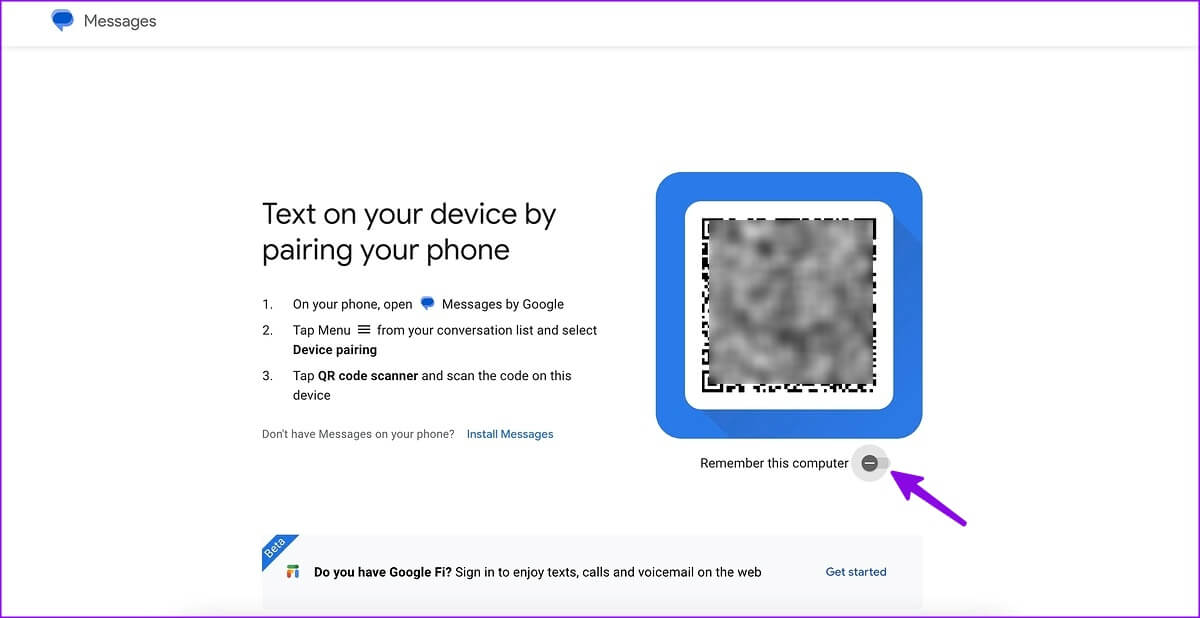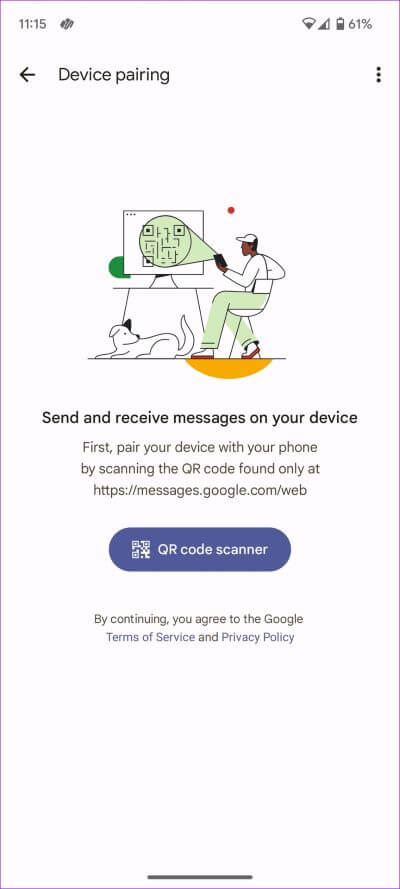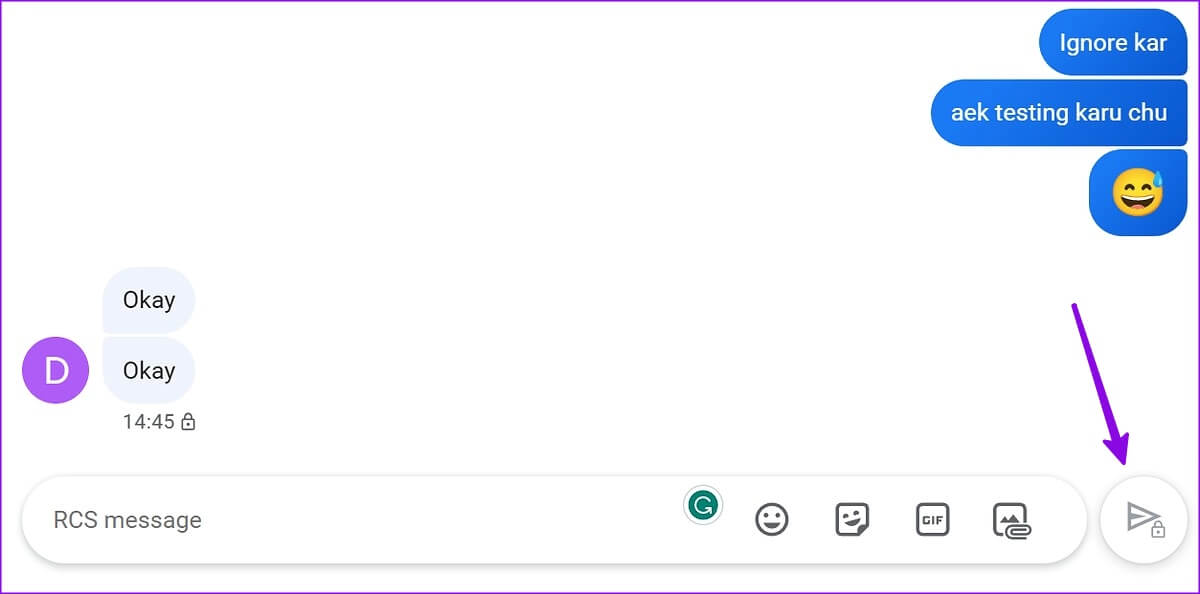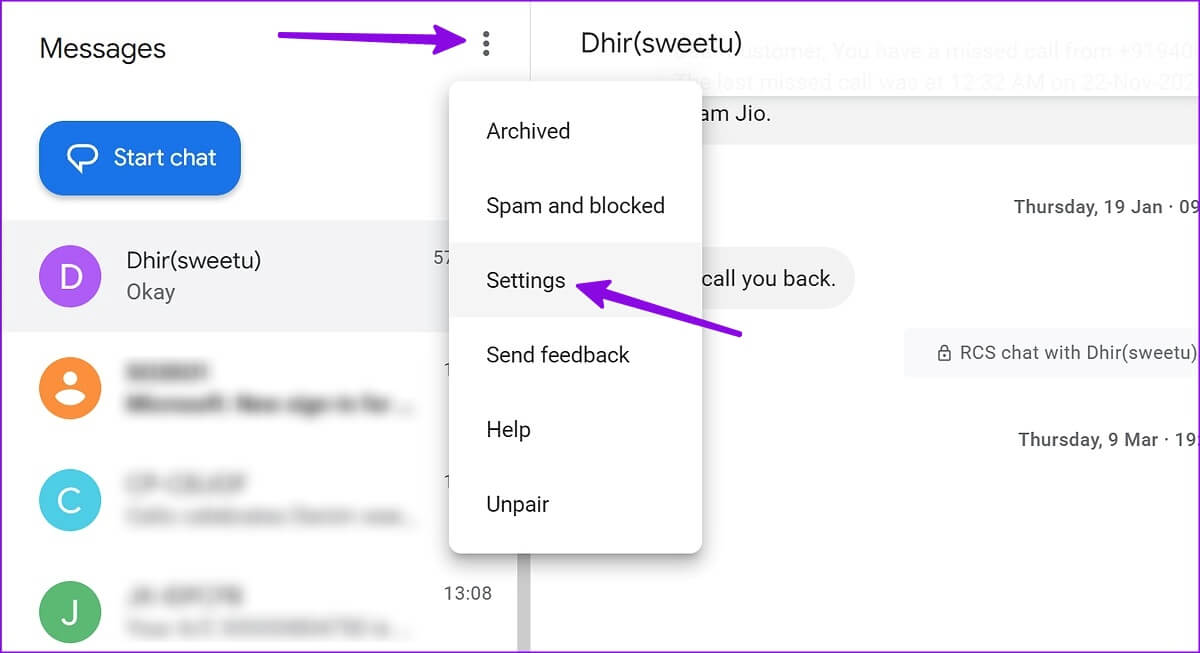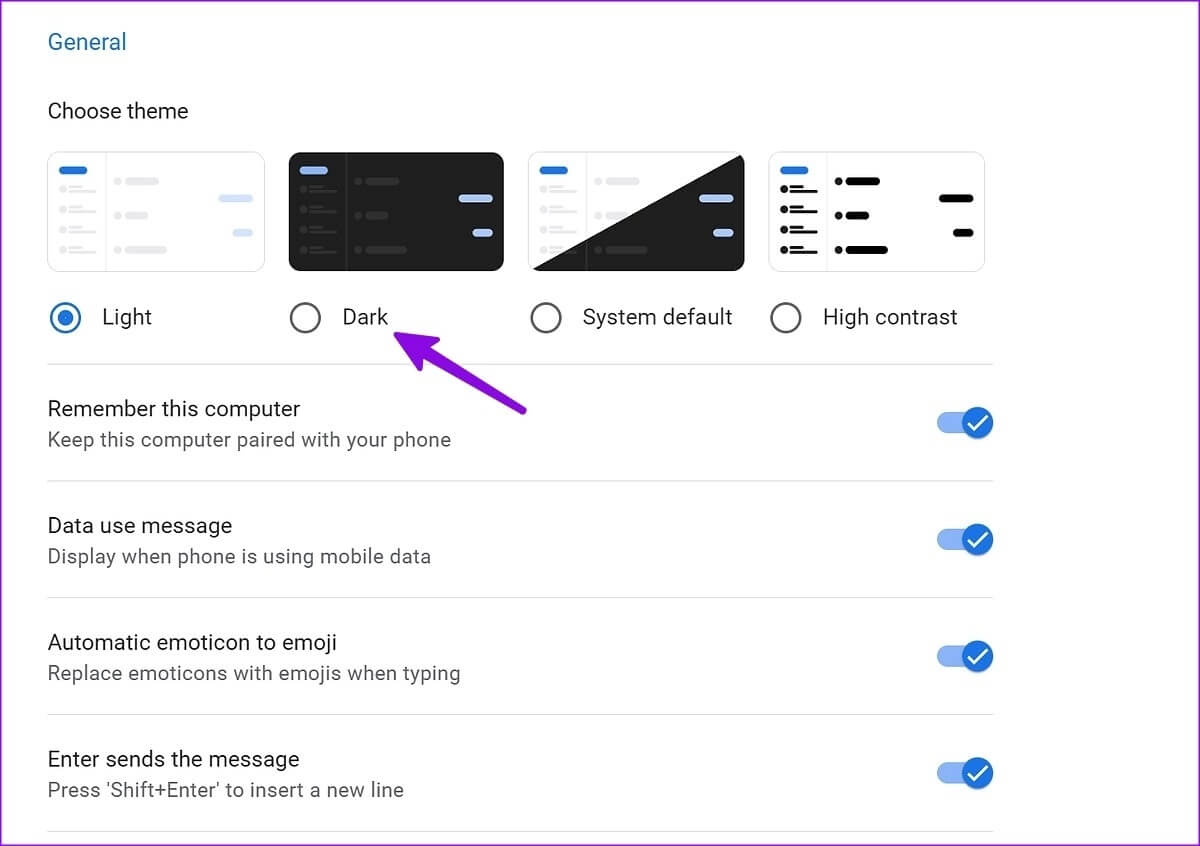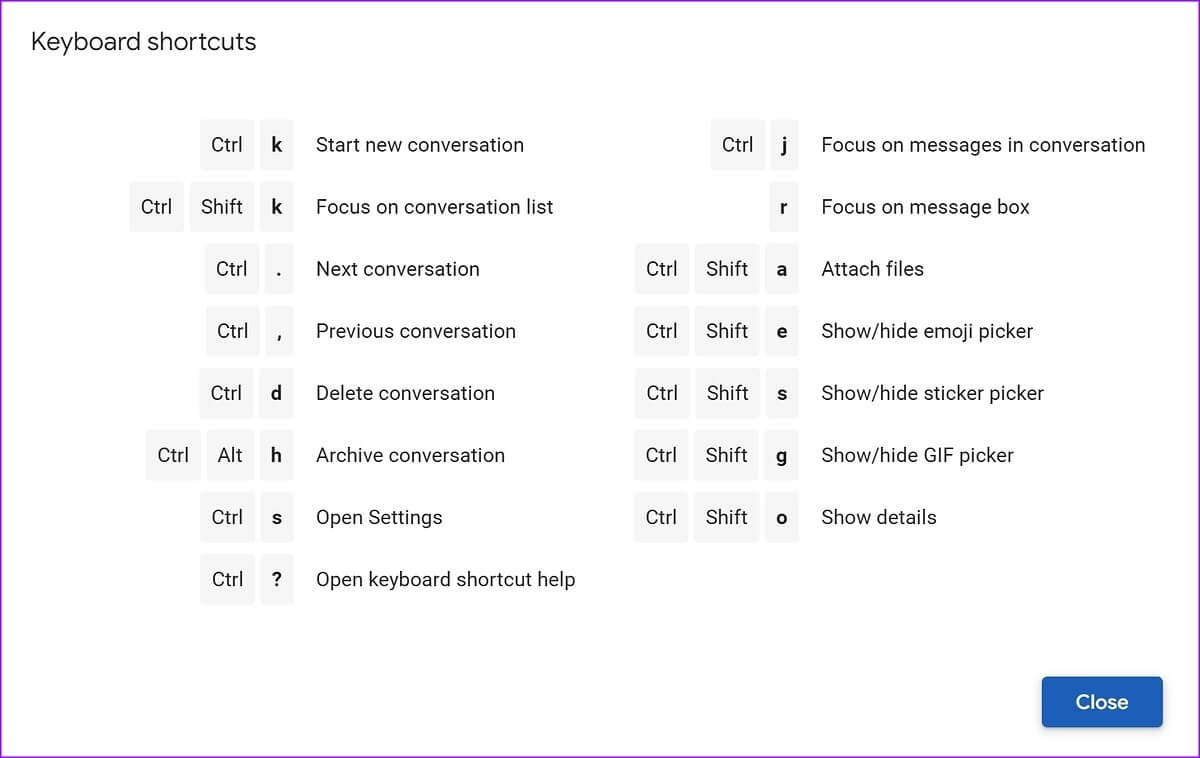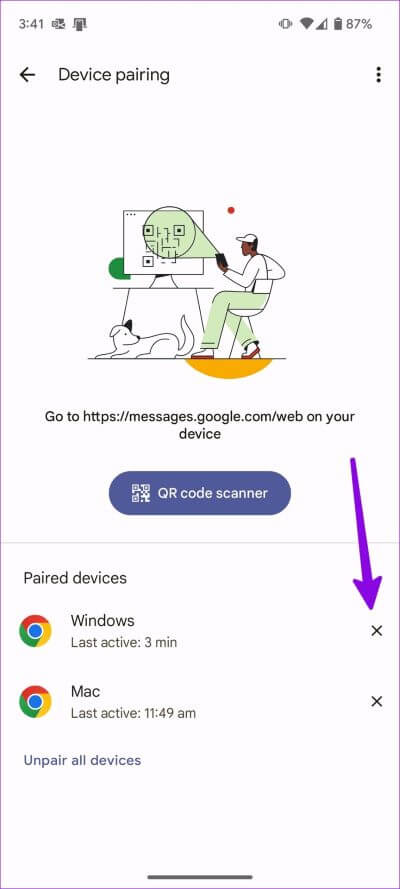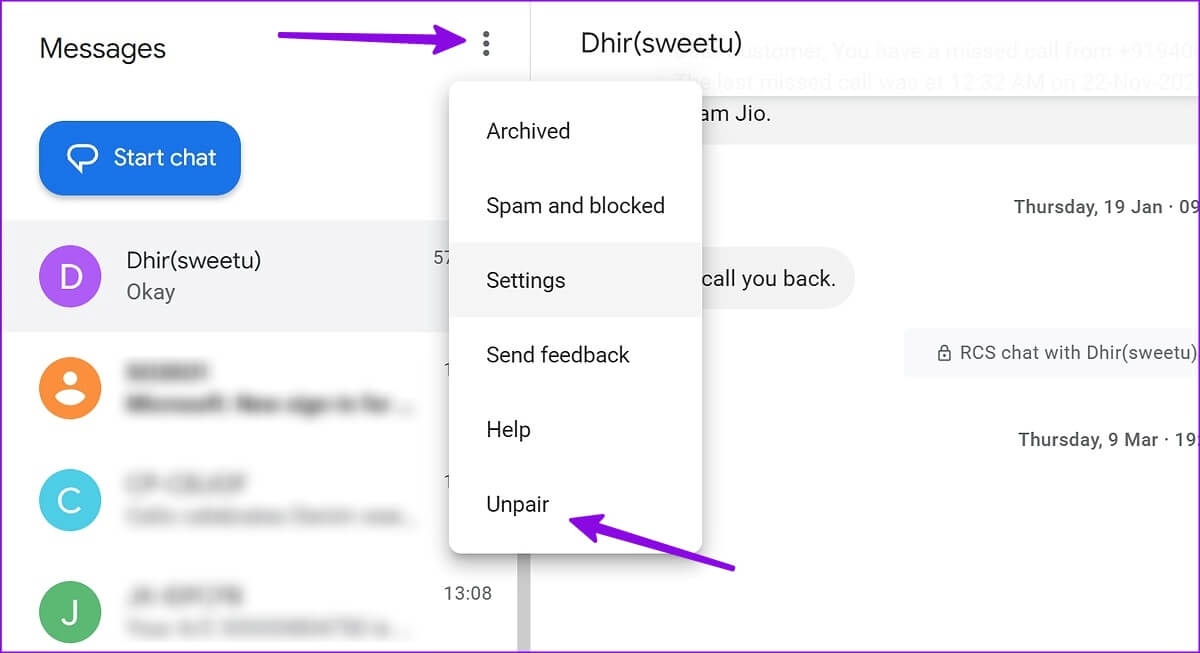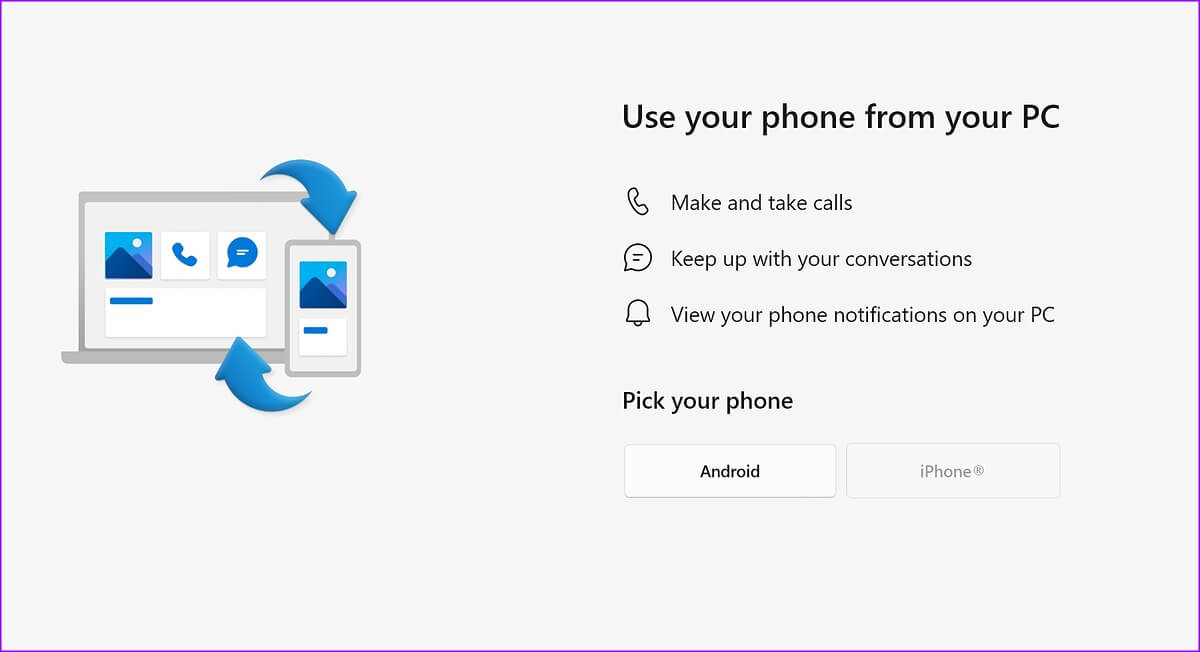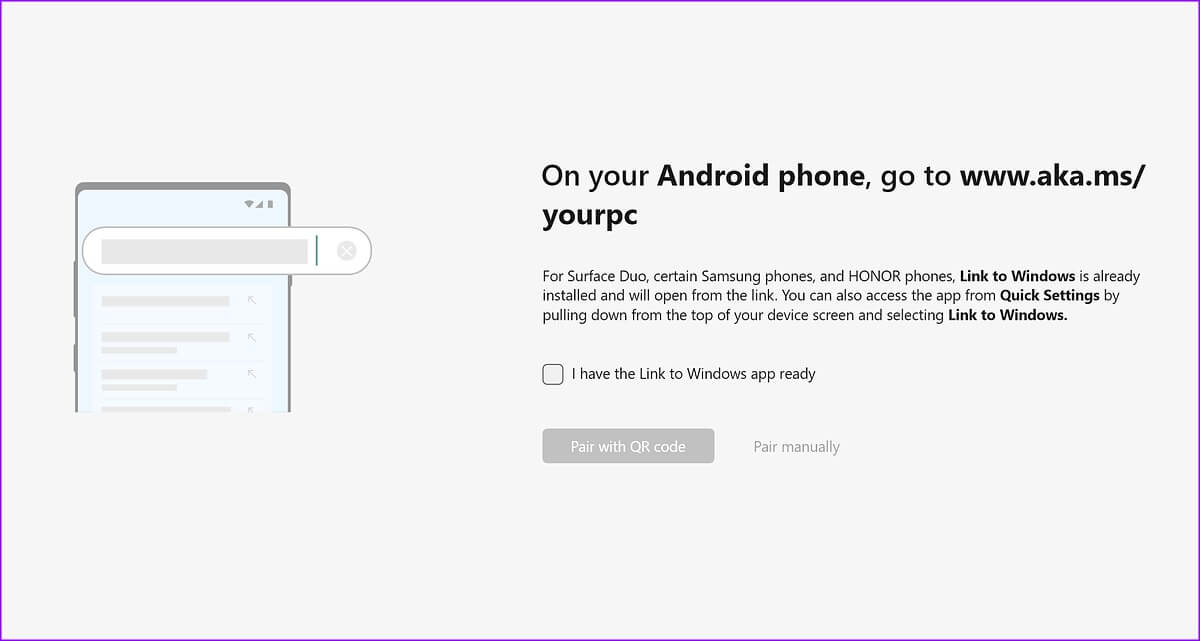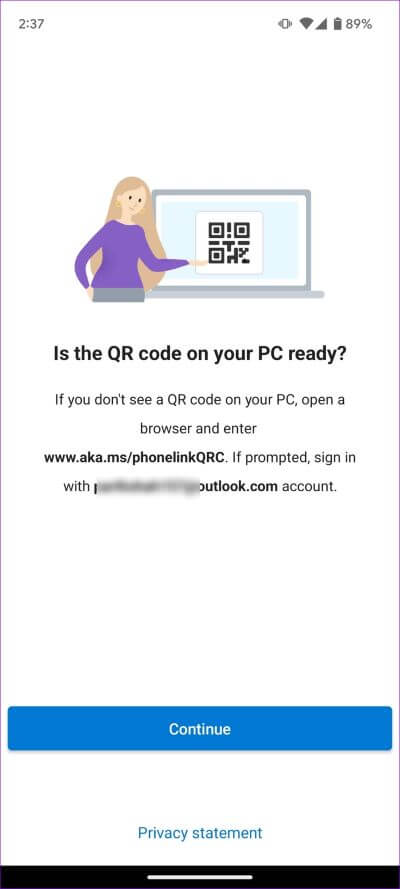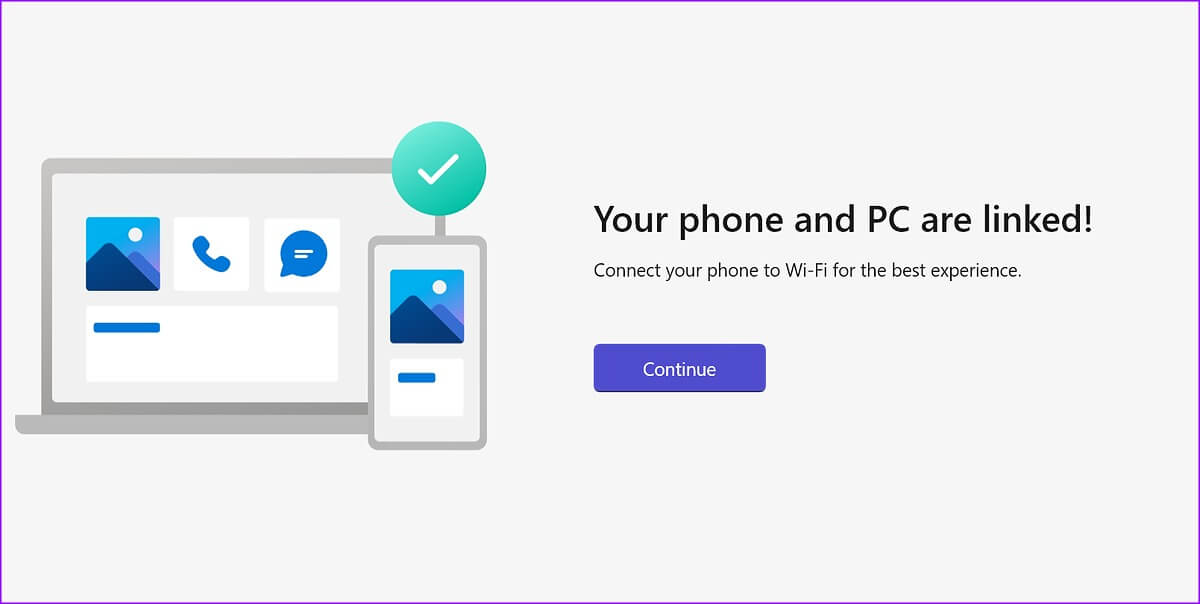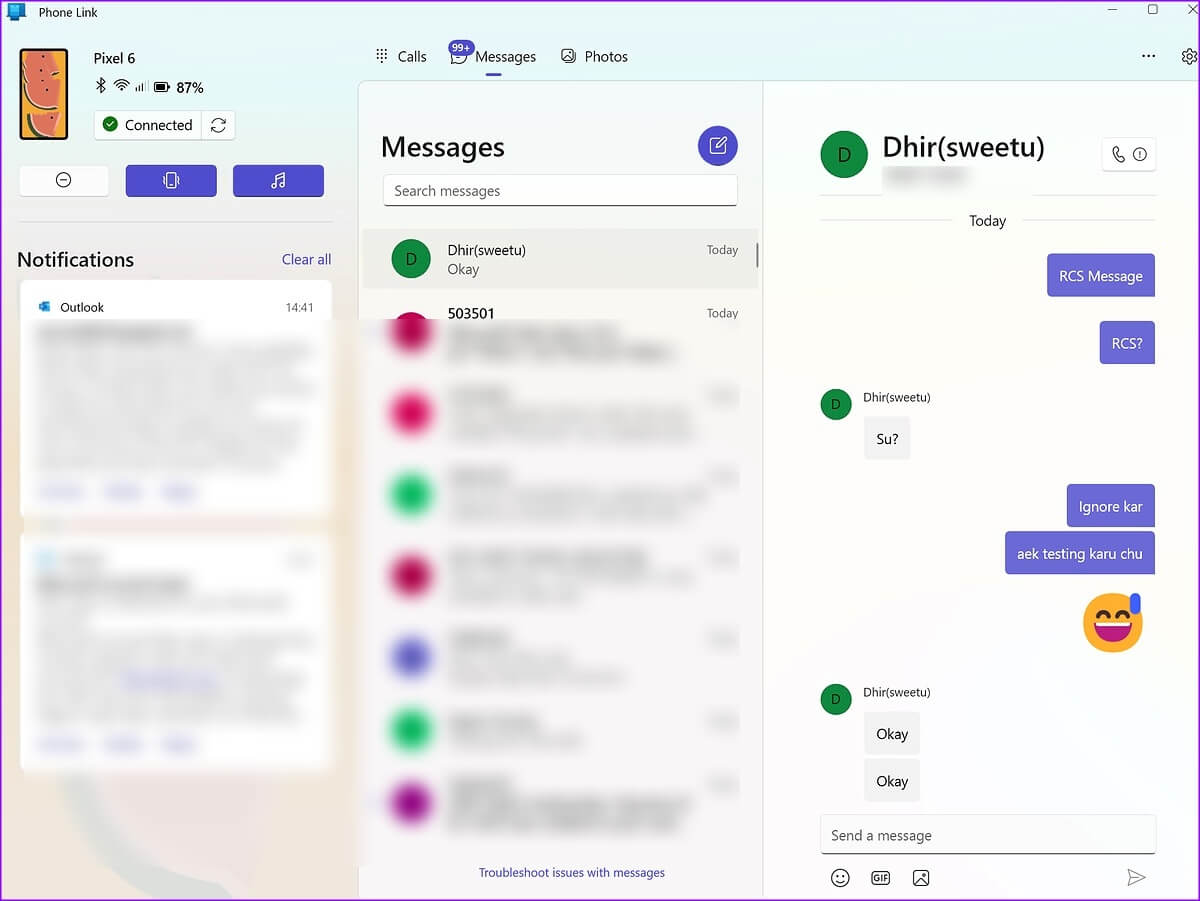Comment obtenir des messages Android sur le bureau Windows et sur Mac
Google a réorganisé l'application Messages par défaut sur Android avec Material Design, la fonctionnalité RCS (Rich Communication Services) et le cryptage de bout en bout. L'application Google Messages est également disponible sur ordinateur, grâce à la nouvelle version Web. Cela vous permet de vérifier et de répondre facilement aux SMS sans toucher votre téléphone.
Vous n'avez plus besoin de contacter votre téléphone Android pour vérifier l'OTP (mot de passe à usage unique) de votre banque, les mises à jour du solde, les messages d'amis et les promotions incroyables. Vous pouvez y accéder sur votre bureau sans quitter l'espace de travail. Voici comment obtenir des messages Android sur Windows PC et Mac.
1. Utilisation des messages Web
Étant donné que l'application Messages est basée sur le Web, vous pouvez suivre les étapes ci-dessous pour accéder à vos messages sur Windows, Mac, Linux et Chromebook. Tout d'abord, assurez-vous que votre téléphone et votre ordinateur Android disposent d'une connexion Internet active et suivez le guide ci-dessous pour démarrer le processus de couplage.
Étape 1: Ouvrez l'application Messages sur Android.
Étape 2: Appuyez sur le menu hamburger dans le coin supérieur gauche et ouvrez Appairage d'appareils.
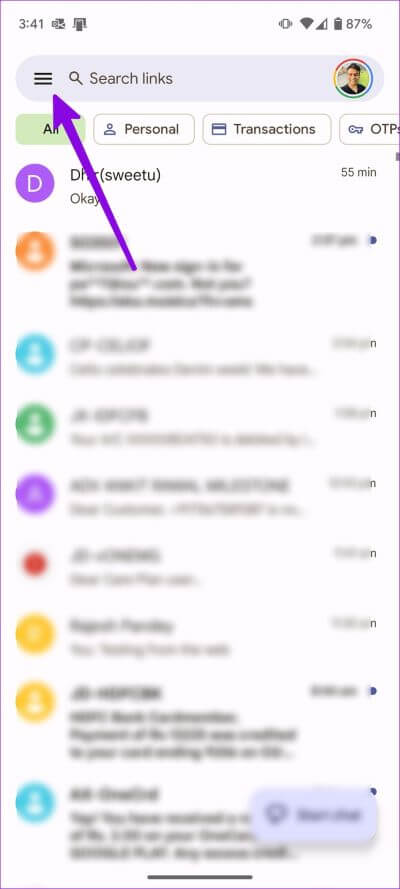
Étape 3: Il vous demandera de générer un code QR sur le bureau. Visitez le lien ci-dessous sur votre navigateur Web de bureau préféré.
Étape 4: Crée le service Web Code de réponse rapide pour le scanner.
Étape 5: Appuyez sur le scanner de code QR sur votre téléphone Android. Le processus de jumelage peut prendre un certain temps. Vous pouvez également activer la bascule Mémoriser ce PC pour ne pas avoir à répéter le processus de couplage sur le même ordinateur.
Étape 6: Vous pouvez consulter tous vos messages sur le Web. Cliquez sur Démarrer le chat en haut et envoyez des messages sans aucun problème.
Vous pouvez envoyer des messages SMS réguliers et même démarrer une conversation RCS est crypté de bout en bout avec des contacts qualifiés. Lorsqu'un chat RCS démarre, L'application affiche un petit symbole de cadenas dans le bouton d'envoi. Pour les messages réguliers, l'application Web affiche "SMS" sur le même message.
Lire notre article Pour résoudre les problèmes liés à l'utilisation de Google Messages pour le Web.
Changer le thème des messages sur le Web
Les messages pour le Web utilisent le thème clair par défaut. Vous pouvez toujours passer à un thème sombre ou à contraste élevé à partir des paramètres.
Étape 1: visitez Messages sur le Web. Cliquez sur La liste en trois points.
Étape 2: Ouvert Paramètres.
Étape 3: Sélectionnez le bouton radio sous Contraste foncé ou clair Et vérifiez si le nouveau thème est activé.
Vérifier les raccourcis clavier pour l'application Web Messages
Vous n'avez pas besoin de souris ou de pavé tactile pour naviguer dans la version Web de l'application Messages. Maîtrisez les raccourcis clavier et naviguez dans l'application Web Messages comme un pro. Vous pouvez appuyer sur la touche "?". Et vérifiez tous les raccourcis clavier pour les messages. Vérifiez la capture d'écran pour votre référence.
Dissocier un appareil pour l'application Android Messages
Avez-vous temporairement connecté votre téléphone Android à l'ordinateur de votre ami ? Vous ne voulez pas que d'autres accèdent à vos messages. Vous pouvez suivre les étapes ci-dessous pour dissocier un appareil.
Étape 1: Ouvrez le menu d'appairage de l'appareil dans l'application mobile Messages (vérifiez les étapes ci-dessus).
Étape 2: Clique sur le ''xà côté de l'appareil que vous souhaitez dissocier.
Vous pouvez également dissocier un appareil du Web. Vous pouvez cliquer sur le menu à trois points dans le coin supérieur droit et sélectionner Dissocier.
2. Utilisez l'application MICROSOFT PHONE LINK
Phone Link de Microsoft est une autre application utile pour afficher les messages texte Android sur un PC Windows. L'application est uniquement disponible pour la plate-forme Windows. Posons-le, d'accord ?
Étape 1: Téléchargez l'application Phone Link sur votre ordinateur.
Étape 2: ouvrez le lien du téléphone et sélectionnez Android.
Étape 3 : Ouvrez votre lien PC sur votre téléphone Android.
Étape 4: Cliquez "Associer avec le code QR ».
Étape 5: Cliquez sur Continuer sur votre téléphone.
Étape 6: Scannez le QR code avec votre téléphone Android, votre téléphone et votre ordinateur sont liés.
Microsoft vous recommande de connecter votre téléphone Android à un réseau Wi-Fi pour une meilleure expérience.
Étape 7: Accédez à l'onglet Messages et vérifiez vos fils de discussion.
Étape 8: Appuyez sur l'icône de composition en haut et démarrez vos conversations avec vos amis et votre famille. Comme prévu, Microsoft Phone Link ne prend en charge que les SMS. Vous n'êtes pas autorisé à démarrer un chat RCS avec quelqu'un.
Microsoft Phone Link ne se limite pas à l'affichage et à l'interaction avec les messages. Il est doté de nombreuses fonctionnalités. Jetons un coup d'œil à eux.
- Vous pouvez accéder jusqu'à 2000 photos à partir de la galerie de votre téléphone.
- Recevoir ou envoyer des appels.
- Vérifiez toutes les notifications entrantes.
- Mettez votre téléphone en mode Ne pas déranger.
- Vérifiez l'état de la batterie, du Wi-Fi et du réseau mobile.
- Regardez le fond d'écran de votre téléphone.
- Prise en charge des messages iPhone (à venir).
Consultez notre article si J'ai eu des problèmes avec Microsoft Phone Link.
Vérifiez vos messages ANDROID sur votre bureau
Grâce à Messages pour le Web et le lien téléphonique, il est plus facile que jamais d'accéder aux messages Android sur votre bureau. Les astuces ci-dessus couvrent tous les types de téléphones Android. Les OEM Windows (Original Equipment Manufacturers) comme HP et Dell proposent également une solution logicielle pour synchroniser vos messages Android sur leurs appareils.